Многи од нас се ослањају на веб камеру свог рачунара за видео позиве и састанке, тим више од почетка пандемије. Проблем са примањем позива на рачунару је што може бити прилично брбљања у позадини, што може покварити искуство за обе стране.
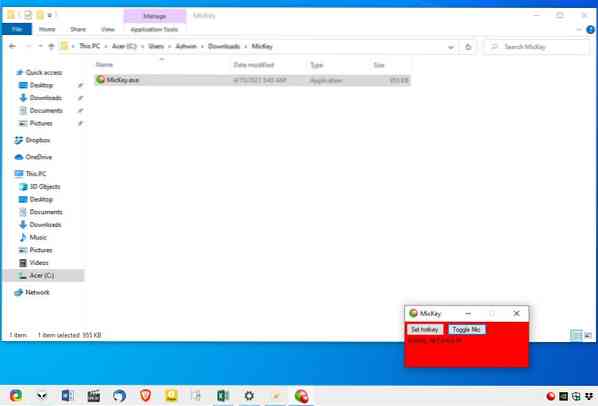
Искључивање звука у програму ВОИП може вам помоћи, али није згодно и даље посезати за дугметом на екрану. Бољи начин за решавање овог проблема је коришћење пречице за искључивање микрофона без обзира на програм који користите. МицКеи је апликација отвореног кода дизајнирана за то.
Програм је преносив и издваја се у директоријум величине око 1 МБ. Садржи једну датотеку, која је МицКеи.еке. Отворите његов интерфејс са иконе лежишта која се појавила. ГУИ је мали прозор који има зелену позадину да указује да је ваш микрофон укључен. У програму постоје само две опције. Да бисте искључили микрофон, кликните опцију Пребаци микрофон и позадина би требала постати црвена да одражава промену.
Као што сам раније поменуо, интервентни тастер може поједноставити овај задатак. Овде постаје помало чудно, МицКеиу је додељена подразумевана тастерска пречица. Постављено је да користи тастер Ф24. Да, вероватно никада нисте видели тастатуру са тим тастером, а ни ја по том питању. У сваком случају, кликните на постављено дугме интервентног тастера, а интерфејс би требало да гласи Притисните тастер. Изаберите било који кључ и имајте на уму да нисте ограничени само на један кључ, тј.е, слободно подесите комбинацију попут Цонтрол + Алт + М или било коју опцију по вашем избору. Чини се да програм не узима у обзир Виндовс тастер за пречице.
Пречица је прилично корисна јер делује глобално, чак и када МицКеи-јев интерфејс није у фокусу. Икона системске палете програма такође мења боју између зелене и црвене како би указала на статус микрофона.
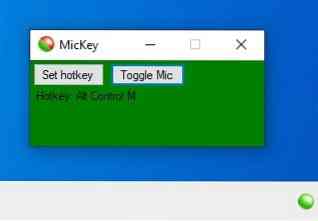
Ако ручно управљате микрофоном, тј.е., искључите га / укључите у подешавањима Виндовс-а, МицКеи ће приказати обавештење у Акционом центру да вас упозори да је промену унела друга апликација. То можда не звучи као велики проблем, осим што се интерфејс МицКеиа и мени лежишта не мењају у боји, па самим тим не указују на то да је статус микрофона измењен. Али, томе служи обавештење.
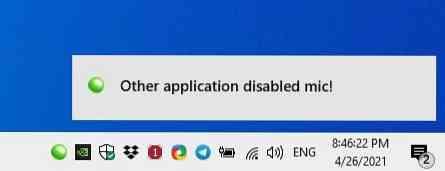
МицКеи се не може користити за аутоматско пребацивање између микрофона, ово се односи само на случајеве када је на рачунар повезано више улазних уређаја. Уређајем који је постављен као подразумевани уређај за снимање можете да контролишете само у поставкама звука. Е.г. Ако су прикључене слушалице и желите да користите њихов микрофон уместо микрофона преносног рачунара, мораћете да подесите подразумевани диктафон у Виндовс-овим поставкама звука.
За оно што ради, МицКеи је колико год корисник прикладан, мада мислим да би и покрет двоструким кликом за пребацивање микрофона био згодна опција. Ово такође може бити корисна алатка за задржавање микрофона искљученим ако га не користите.
У прошлости смо прегледали неколико апликација које служе у сличне сврхе, па бисте можда желели да погледате МицСвитцх, Крисп или СоундВолумеВиев да бисте креирали преклопке за искључивање звука за одређене програме.
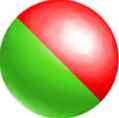
МицКеи
За Виндовс
Преузми сада Phenquestions
Phenquestions


